今天安利一个非常好看又好学的咖啡店店招设计方法,店招效果图如下。

1、打开PS,新建文件,用钢笔工具绘制出如图路径,设置前景色为咖啡色,在路径面板下填充路径
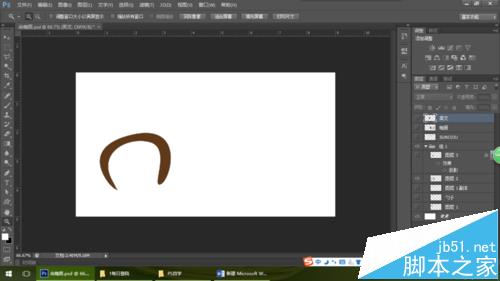
2、接着用钢笔工具绘制出如图的祥云,按ALT的同时拖动图案,复制出右边的图案,如图所示
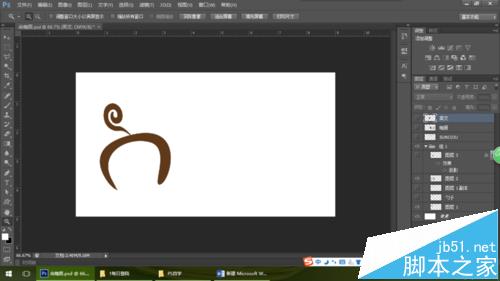
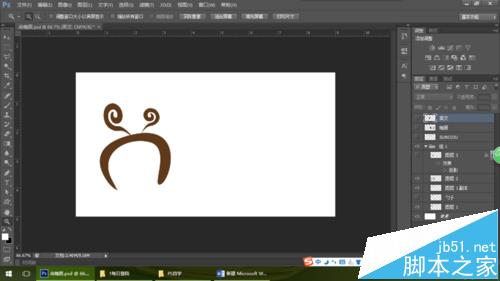
3、新建图层,将勺子图案拖入操作界面,按CTRL+T组合键调整大小,也可以用钢笔工具绘制出勺子图案,然后在路径面板下用黑色填充路径
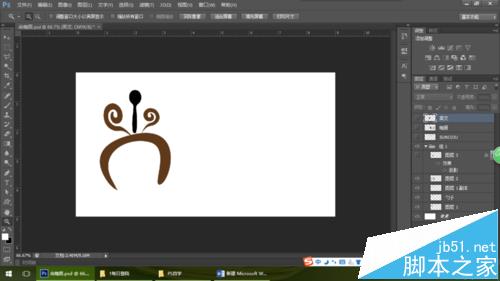
4、将咖啡图案拖入操作界面,调整大小
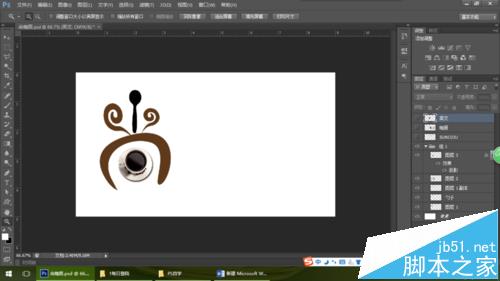
5、用文字文本工具输入商店的英文名称,用咖啡色比较协调

6、接着用文字文本工具输入“咖居”字样,“居”的“口”字可以用咖啡来代替,显得美观大方

7、将咖啡豆的图案拖入操作界面,放在“咖”字的边旁部首,字样更好看,显得符合咖啡店招牌的风格
